Kuidas Sony Vegase programmis heliriba lisada või eemaldada

- 3078
- 49
- Mr. Salvador Ryan
Videomaterjalidega töötades on sageli vaja originaalse heli heli eemaldada, et seda kohandada ja lisada eraldi või asendada näiteks muusikalise saatega. Seda on Sony Vegase programmis lihtne teha.

Sony Vegases heliga töötamise nüansid.
Eemaldame heli
Helimootorist vabanemiseks on kaks võimalust: kustutage see või lihtsalt uppus välja. Viimane on eelistatav, kui te ei tea kindlalt, kas see on projekti loomisel kasulik või mitte.
Meetod 1
Enne heliraja eemaldamist lisage video toimetajale Sony Vegasele. Ülaosas näete süžeeskeemi ja allpool - heliga kiht ja need on lahutamatult omavahel ühendatud. Kui proovite praegu helirida kustutada, kaob klipp sellega.
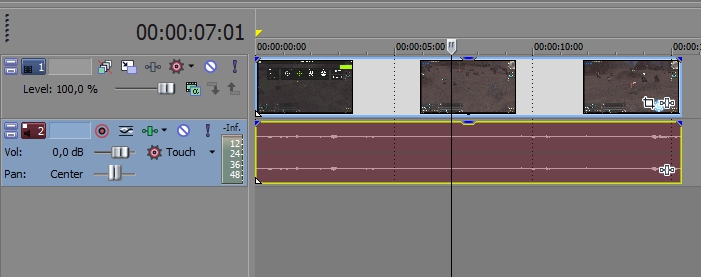
Heli videost eraldamiseks valige see ja vajutage u. Kontrollige elementide sõltuvust, tõmmates video serva. Kui see liigub omaette, on divisjon edukalt möödunud.
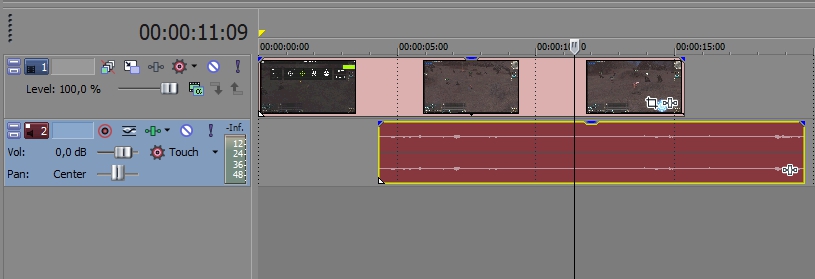
Audiotee vastas on väike seadete aken. Klõpsake seda parema hiirenupuga ja valige "Kustuta helirada" või "Eemaldage helirada" (sõltub versioonist). Helirida kaob.
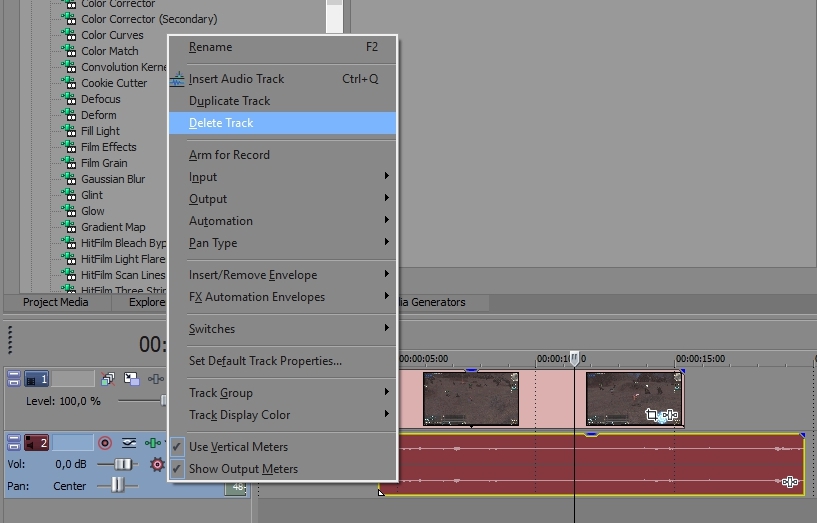
2. meetod
Võite heli lihtsalt eemaldada, kuid seda summutades, kuid teed hoides. Terve rea täielikult mõjutamiseks, kuid ainult elemendil, klõpsake klahvi C ja valige soovitud tükk ning seejärel klõpsake parema hiirenupuga ja valige "Lülitid" (või "ümberlülitamine") - "Muufni".
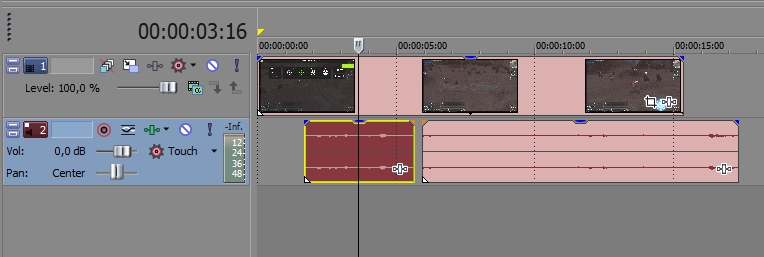
Korraga täielikult helitee või mõnevõrra (kui rada koosneb fragmentidest), vaadake selle vastas asuvat menüüd - vastava allkirjaga on ikoon.
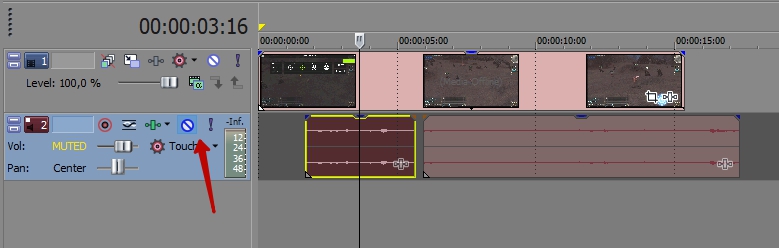
Sel moel saate mitte ainult vaikust saavutada, vaid ka õiges kohas mahutilasid teha. Selleks klõpsake Shift + V kombinatsiooni ja korraldage markerid rajale, kus muudatused tehakse. Märgide liigutamisel luuakse heli kõver. Selle funktsiooni tõhusaks kasutamiseks on vaja õiglast tegu, kuid huvitavad üleminekud saadakse. Nüüd, kui vaja, võite pöörduda tagasi algse heli juurde, mis oleks võimatu heliteede eemaldamisel.
Lisage uus tee
Räägime nüüd sellest, kuidas muusikat sisestada või projekti hääle salvestada. Esiteks peate valmistama sobiva faili MP3 -vormingus ja salvestama selle mõnes kaustas. Seejärel impordime redaktorile videojärjestuse ja klõpsame CTRL + SHIFT + Q (või läbi "INSERT" - "Audio/Video Track").
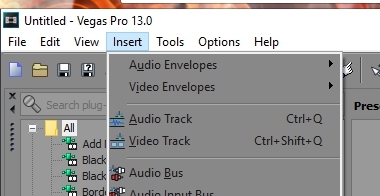
Järgmisena sisestage soovitud muusikaline fragment. Kui klambril on kavandatud mitu pala, luuakse igaühe jaoks eraldi audiotee: sama põhimõtet täheldatakse Sony Vegases - “üks objekt - üks kiht” -, mis on iseloomulik graafilistele toimetajatele nagu Photoshop. Kui olete originaalse helirada summutanud, eraldage video ja heli enne muusika lisamist Sonyle, pole tingimata.
Me hääletame video
Kui soovite videot oma häälega häälestada, ühendage väline mikrofon (see on üles ehitatud sülearvutitesse) ja looge uus tühi helirada (klõpsake parema nupuga ekstreem vasakpoolses menüüs, kus asuvad redigeerimisriistad). Aken hüppab välja ettepanekuga, et salvestada kirje kindlasse kausta. Me nõustume või muudame asukohta ja klõpsake nuppu OK.
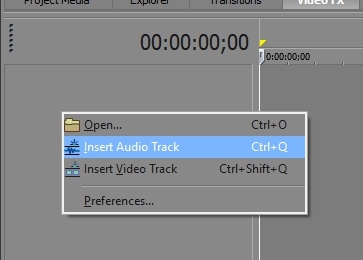
Paremal ilmus mitmevärviline indikaator - mikrofon on tööks valmis. Allpool vajutage nuppu "Rec" ja dikteerige tekst.
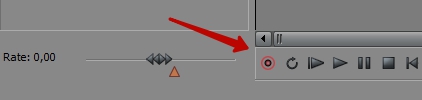
Samas reas leiate ikooni "Stop". Pärast heli salvestamist saate pala lõpus kuulata ja vajadusel töödelda on ikoon, mis avab vastavad valikud. Loendist leiate palju heliefekte, selguse sätteid ja kõrvalise müra vähendamist.
- « Kasulikud videooperatsioonid Sony Vegase programmis
- Krediidi loomine Sony Vegase programmis, kasutades programmifunktsioone »

